随着Windows7系统的逐渐淘汰,更多用户希望通过PE启动U盘来安装或升级系统。本文将为大家详细介绍如何利用PE启动U盘来安装Win7系统,让您轻松...
2025-05-26 246 启动盘
在安装操作系统时,通常我们会选择使用光盘或者内置恢复分区来进行安装。然而,随着科技的进步,启动U盘已成为安装系统的新选择。使用启动U盘手动安装系统能够更加灵活、快速地完成操作系统的安装,无需过多的技术功底。本文将为大家详细介绍以启动U盘手动安装系统的方法和步骤,让您轻松完成操作系统的安装。

准备工作
在开始之前,您需要准备一台可用的电脑、一根容量足够大的U盘(至少16GB),以及您想要安装的操作系统的镜像文件。
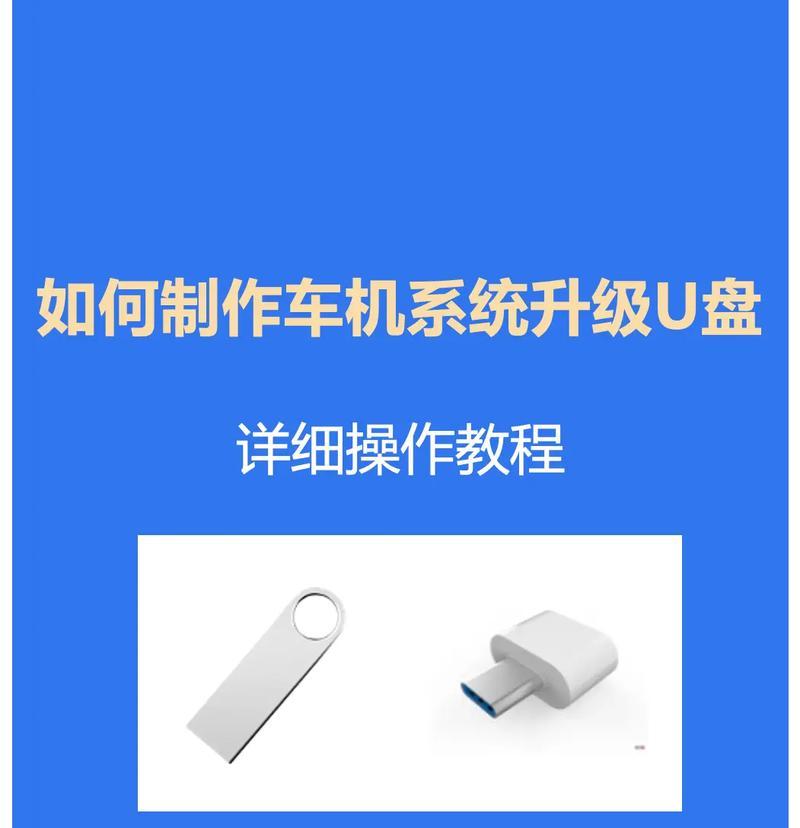
下载启动U盘制作工具
第一步是下载一个合适的启动U盘制作工具,例如Rufus、WinToUSB等。这些工具可以帮助您将U盘制作成一个可启动的安装介质。
插入U盘并打开制作工具
将U盘插入电脑的USB接口,并打开刚才下载的启动U盘制作工具。
选择U盘及镜像文件
在制作工具中,选择您插入的U盘以及您想要安装的操作系统的镜像文件。确保选择正确,以免误操作导致数据丢失。
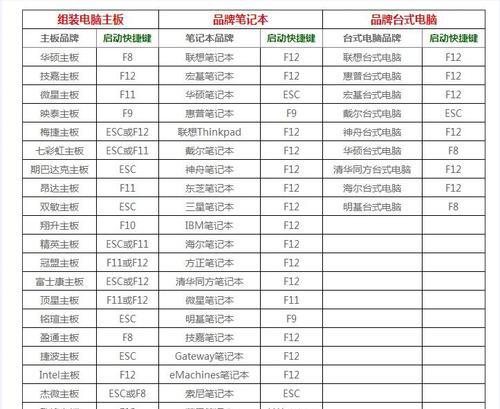
设置分区格式和文件系统
根据您的需求,设置分区格式和文件系统。通常建议选择默认选项,不过如果您有特殊需求,也可以进行自定义设置。
开始制作启动U盘
点击制作按钮,开始制作启动U盘。此过程可能会持续一段时间,取决于您的U盘容量和电脑性能。
重启电脑并进入BIOS设置
制作完成后,重启电脑,并在开机时按下指定的按键(通常是F2、F12、Del键)进入BIOS设置界面。
调整启动顺序
在BIOS设置界面中,找到启动选项,并将U盘调整到第一位,确保系统会从U盘而不是硬盘启动。
保存设置并重启
保存修改后的设置,并重启电脑。此时,系统应该会从U盘启动,并进入操作系统安装界面。
选择安装方式
根据提示,选择您想要的安装方式,例如语言、时区、键盘布局等。点击下一步继续安装过程。
磁盘分区和格式化
接下来,您需要对硬盘进行分区和格式化操作。根据您的需求,可以选择快速格式化或者完全格式化。
安装系统文件
在完成磁盘分区和格式化后,系统将开始复制和安装操作系统文件。此过程可能需要一段时间,请耐心等待。
系统设置
安装完成后,系统将会进行一些基本的设置,例如账户注册、网络连接等。根据您的需求,进行相应的设置。
驱动安装和更新
安装完毕后,您可能还需要安装一些硬件驱动程序,并更新系统以获取最新的功能和修复。
完成安装
恭喜!您已经成功使用启动U盘手动安装了操作系统。现在您可以开始使用全新的系统了。
通过本文的指导,相信大家已经学会了使用启动U盘手动安装系统的方法。相比传统的光盘安装方式,启动U盘更加灵活、快速,并且无需过多的技术功底。希望这个教程能够帮助到大家,祝愉快地完成系统安装!
标签: 启动盘
相关文章

随着Windows7系统的逐渐淘汰,更多用户希望通过PE启动U盘来安装或升级系统。本文将为大家详细介绍如何利用PE启动U盘来安装Win7系统,让您轻松...
2025-05-26 246 启动盘

Deepin操作系统作为国产操作系统的代表之一,以其美观、易用、稳定的特点受到了广大用户的喜爱。为了让更多人体验Deepin操作系统的魅力,本文将详细...
2025-05-04 184 启动盘

在电脑维护、系统重装或升级时,使用USB启动盘能够帮助我们更加方便地安装操作系统。USB启动盘不仅能够提供操作系统镜像的存储空间,还能让计算机从外部设...
2025-04-28 217 启动盘

在安装操作系统时,使用ISO启动盘是一种简便而有效的方法。本文将详细介绍如何制作和使用ISO启动盘来安装系统,帮助读者轻松完成系统安装。 了解I...
2025-04-24 237 启动盘

随着UEFI(统一可扩展固件接口)的普及,许多电脑已经从传统的BIOS引导方式转向了UEFI引导方式。在使用UEFI引导方式安装操作系统时,我们需要制...
2024-11-04 481 启动盘

在计算机维护和操作系统安装过程中,一个可靠的启动盘是至关重要的。本文将为大家介绍如何使用img文件创建一个可靠的启动盘,方便您随时安装操作系统或进行其...
2024-10-22 869 启动盘
最新评论